在Excel中,只打印选中的部分可以通过多种方法实现,例如设置打印区域、使用选择性打印、调整页面设置等。 在本文中,我将详细介绍这些方法,并提供一些实用技巧来优化你的打印体验。
一、设置打印区域
设置打印区域是最直接的方法之一。 这样做可以确保只打印你选择的内容,而不会包含工作表的其他部分。以下是具体步骤:
选择要打印的区域用鼠标拖动选择你希望打印的单元格区域。
设置打印区域在菜单栏上选择“页面布局”,然后点击“打印区域”按钮,选择“设置打印区域”。这样,你选中的部分就被设置为打印区域了。
预览和打印选择“文件” > “打印”,在打印预览中你将看到只有设置的打印区域会被打印出来。
通过这种方法,你可以轻松控制要打印的内容,避免不必要的信息被打印出来。
二、使用选择性打印
选择性打印是一种更灵活的方法,可以在打印时选择特定的单元格或范围。 以下是具体步骤:
选择要打印的区域同样,先用鼠标选择你希望打印的单元格区域。
进入打印选项选择“文件” > “打印”,在打印设置中,你会看到一个“打印活动表”的选项。
选择“打印选定的部分”在打印设置中,找到“打印活动表”选项,点击它,并选择“打印选定的部分”。这样,只有你选中的部分会被打印出来。
这种方法特别适用于临时需要打印某个范围的情况,而不需要每次都设置打印区域。
三、调整页面设置
调整页面设置可以优化打印效果,确保打印内容符合你的需求。 以下是一些实用的页面设置技巧:
设置页边距在“页面布局”选项卡中,点击“页边距”按钮,选择合适的页边距设置,确保打印内容在纸张上居中。
调整缩放比例在“页面布局”选项卡中,点击“调整比例”按钮,可以通过调整缩放比例来适应打印页面的大小。
使用分页预览在“视图”选项卡中,选择“分页预览”,可以直观地看到打印页面的布局,并可以拖动页面分隔线来调整打印范围。
通过调整页面设置,你可以更好地控制打印效果,确保打印内容美观整齐。
四、使用宏进行高级打印设置
宏是一种自动化工具,可以实现更复杂的打印设置。 通过编写简单的VBA代码,你可以更精确地控制打印内容。以下是一个示例代码:
Sub PrintSelectedRange()
Dim PrintRange As Range
Set PrintRange = Selection
With ActiveSheet.PageSetup
.PrintArea = PrintRange.Address
.Orientation = xlPortrait
.FitToPagesWide = 1
.FitToPagesTall = False
End With
PrintRange.PrintOut
End Sub
这段代码会打印当前选中的单元格区域,并自动调整页面设置。你可以根据需要修改代码,以实现更复杂的打印需求。
五、使用第三方工具
有些第三方工具可以提供更多的打印选项和功能。 例如,某些Excel插件可以帮助你更精确地设置打印区域,并提供更多的打印格式选项。
安装插件选择合适的第三方插件并安装,例如Kutools for Excel。
使用插件功能打开插件提供的打印选项,选择你希望打印的区域,并根据需要调整其他设置。
第三方工具可以提供更多的功能和选项,帮助你实现更复杂的打印需求。
六、打印多选区域
在某些情况下,你可能需要打印多个不连续的选区。 这可以通过多次设置打印区域或使用VBA宏来实现。
手动设置多个打印区域你可以通过多次设置打印区域来实现打印多个选区,但这种方法比较繁琐。
使用VBA宏打印多个选区以下是一个示例代码,可以打印多个不连续的选区:
Sub PrintMultipleRanges()
Dim PrintRange1 As Range
Dim PrintRange2 As Range
Set PrintRange1 = Range("A1:B10")
Set PrintRange2 = Range("D1:E10")
Union(PrintRange1, PrintRange2).PrintOut
End Sub
这个宏会将两个选区合并为一个打印范围,并打印出来。你可以根据需要修改代码,以包含更多的选区。
七、确保打印格式一致性
确保打印格式的一致性可以提高文档的专业性和可读性。 以下是一些实用的技巧:
统一字体和字号在打印之前,确保所有选区使用统一的字体和字号,以保持一致性。
设置单元格边框在打印区域内添加单元格边框,可以提高打印内容的可读性。
使用条件格式通过条件格式,可以在打印内容中突出显示重要信息,提高可读性。
通过这些技巧,你可以确保打印内容美观整齐,提高文档的专业性。
八、解决打印问题
在打印过程中,可能会遇到各种问题,如打印内容不完整、页面布局不正确等。 以下是一些常见问题的解决方法:
打印内容不完整检查打印区域设置,确保选择的区域包含所有需要打印的内容。
页面布局不正确调整页面设置,确保页边距和缩放比例合适。
打印预览不一致使用分页预览功能,检查打印页面的布局,并根据需要调整分隔线。
通过这些方法,你可以解决常见的打印问题,确保打印效果符合预期。
九、打印特定内容
有时你可能只需要打印特定内容,如表格中的某些列或行。 以下是一些实用的方法:
隐藏不需要的行或列在打印之前,隐藏不需要打印的行或列,这样可以确保只打印需要的内容。
使用筛选功能通过筛选功能,可以选择性地显示需要打印的内容,并隐藏其他部分。
使用VBA宏打印特定内容以下是一个示例代码,可以打印特定的列:
Sub PrintSpecificColumns()
Dim PrintRange As Range
Set PrintRange = Union(Columns("A"), Columns("C"))
PrintRange.PrintOut
End Sub
这个宏会打印指定的列,你可以根据需要修改代码,以包含更多的列或行。
十、优化打印效果
为了获得最佳的打印效果,可以采取一些优化措施。 以下是一些实用的优化技巧:
调整页面方向根据内容的布局,选择合适的页面方向(纵向或横向)。
使用页眉和页脚在页面设置中添加页眉和页脚,可以提高文档的专业性。
调整列宽和行高根据内容的长度和高度,调整列宽和行高,确保打印内容整齐美观。
通过这些优化措施,你可以提高打印效果,确保打印内容美观整齐。
总结
在Excel中,只打印选中的部分可以通过多种方法实现,包括设置打印区域、使用选择性打印、调整页面设置、使用宏、第三方工具等。通过掌握这些方法和技巧,你可以更好地控制打印内容,确保打印效果符合预期。无论是简单的打印需求还是复杂的打印设置,这些方法都可以帮助你实现最佳的打印效果。
相关问答FAQs:
1. 如何在Excel中只打印选中的单元格或区域?
在Excel中,您可以按照以下步骤来只打印选中的单元格或区域:
选择您想要打印的单元格或区域。
点击页面布局选项卡上的“打印区域”按钮。
在下拉菜单中,选择“设置打印区域”选项。
确认您选择的打印区域是否正确,如果不正确,可以拖动或调整边界来更改打印区域。
点击“打印”按钮,只会打印您所选的单元格或区域。
2. 如何在Excel中选择多个非连续的单元格或区域进行打印?
如果您想要选择多个非连续的单元格或区域进行打印,可以按照以下步骤操作:
按住Ctrl键,并单击您想要选择的第一个单元格或区域。
继续按住Ctrl键,单击其他要选择的单元格或区域。
重复以上步骤,直到选择完所有要打印的单元格或区域。
执行上述第1条FAQ中的步骤来打印所选的单元格或区域。
3. 如何在Excel中只打印选中的工作表?
在Excel中,您可以按照以下步骤来只打印选中的工作表:
单击工作表标签,选择要打印的工作表。
按住Ctrl键,单击其他要选择的工作表。
重复以上步骤,直到选择完所有要打印的工作表。
点击页面布局选项卡上的“打印”按钮,只会打印您所选的工作表。
原创文章,作者:Edit1,如若转载,请注明出处:https://docs.pingcode.com/baike/4707006